'>
Fortniteはコンピューターでクラッシュし続けますか?あなたは一人じゃない。多くのFortniteプレイヤーは、同じ問題がランダムに発生しています。
これは非常に迷惑です。このクラッシュの問題のため、ゲームをプレイできません。でも心配しないでください修正できます…
試すための修正
以下は、多くのFortniteプレイヤーを助けてきたいくつかの方法です。それらすべてを試す必要はありません。自分に合ったものが見つかるまで、リストを下に向かって進んでください。
方法1:ゲームのグラフィック設定を下げる
ゲームのグラフィック設定が高いため、ゲームがクラッシュする可能性があります。これらの設定を下げて、それが当てはまるかどうかを確認する必要があります。低い解像度と効果でテストして、クラッシュの問題が修正されるかどうかを確認します。そうでない場合は、さらに3つの修正を試す必要があります…
方法2:CPUのオーバークロックを停止します
CPU速度が上がると、ゲームの安定性が損なわれる可能性があります。 CPUをオーバークロックした後、Fortniteがクラッシュした場合は、CPUクロック速度をデフォルトに戻す必要があります。これでクラッシュの問題が解決した場合は、すばらしいです。しかし、そうでない場合は、さらに2つの修正を試すことができます…
方法3:ドライバーを更新する
古いデバイスドライバを間違って使用していると、ゲームがクラッシュする可能性があります。コンピューター上のすべてのドライバーを更新し、これで問題が解決するかどうかを確認する必要があります。
ドライバーは手動または自動で更新できます。手動プロセスは時間がかかり、技術的でリスクが高いため、ここでは取り上げません。また、コンピュータに関する優れた知識がない限り、お勧めしません。
一方、ドライバーを自動的に更新するのは非常に簡単です。インストールして実行するだけです ドライバーが簡単 、そしてそれは自動的に新しいドライバーを必要とするあなたのPC上のすべてのデバイスを見つけて、あなたのためにそれらをインストールします。使い方は次のとおりです。
1) ダウンロード とインストール ドライバーが簡単 。
2) 実行 ドライバーが簡単 をクリックします 今スキャンして ボタン。 ドライバーが簡単 次に、コンピュータをスキャンして、問題のあるドライバを検出します。

3) クリック 更新 各デバイスの横にあるボタンをクリックして、最新の正しいドライバーをダウンロードし、手動でインストールできます。
クリックすることもできます すべて更新 右下のボタンをクリックして、コンピューター上の古いドライバーまたは欠落しているドライバーをすべて自動的に更新します(これには、 プロバージョン —まだお持ちでない場合は、[すべて更新]をクリックするとアップグレードするように求められます)。
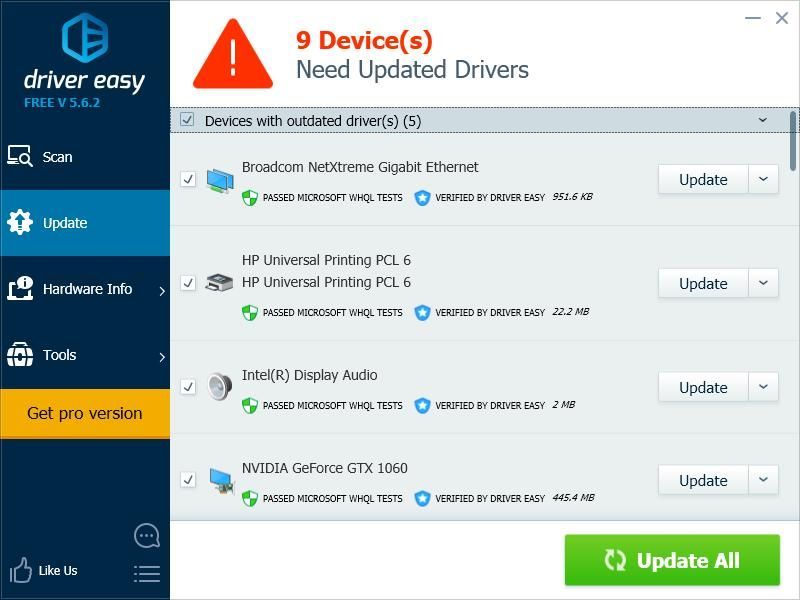
方法4:TDR設定を変更する
TDR回復レベルの設定が原因で、ゲームがクラッシュする可能性があります。設定を変更して、これが役立つかどうかを確認する必要があります。
TDR(タイムアウトの検出と回復) グラフィックカードのステータスを確認します。コンピューターが正常に動作していない状況を検出し、グラフィックドライバーを再初期化し、GPUをリセットします。最初にレジストリエディタを開き、 バックアップ あなたのレジストリ:
1) を押します Windowsロゴキー そして R キーボードで 実行 ボックス。
2) 「」と入力します regedit 」を押して 入る キーボードで。

3) クリック ファイル 、次にクリックします 書き出す 。

4) を選択 ロケーション バックアップコピーを保存する場所に名前を入力します ファイル名 ボックス。その後クリック 保存する 。

レジストリのバックアップコピーを保存しました。コピーに問題が発生した場合は、コピーをインポートして変更を元に戻すことができます。
TDR設定を変更するには:
3) に移動 HKEY_LOCAL_MACHINE SYSTEM CurrentControlSet Control GraphicsDrivers 、次に右ペインの空のスペースを右クリックし、カーソルを合わせます 新着 をクリックします QWORD(64ビット)値 。

4) 新しい値に「 TdrLevel 「」

5) ダブルクリック TdrLevel 。その値データがに設定されていることを確認してください 0 、次にクリックします OK 。

6) レジストリエディタを閉じて、コンピュータを再起動します。
7) Fortniteを実行して、クラッシュの問題が修正されたかどうかを確認します。






